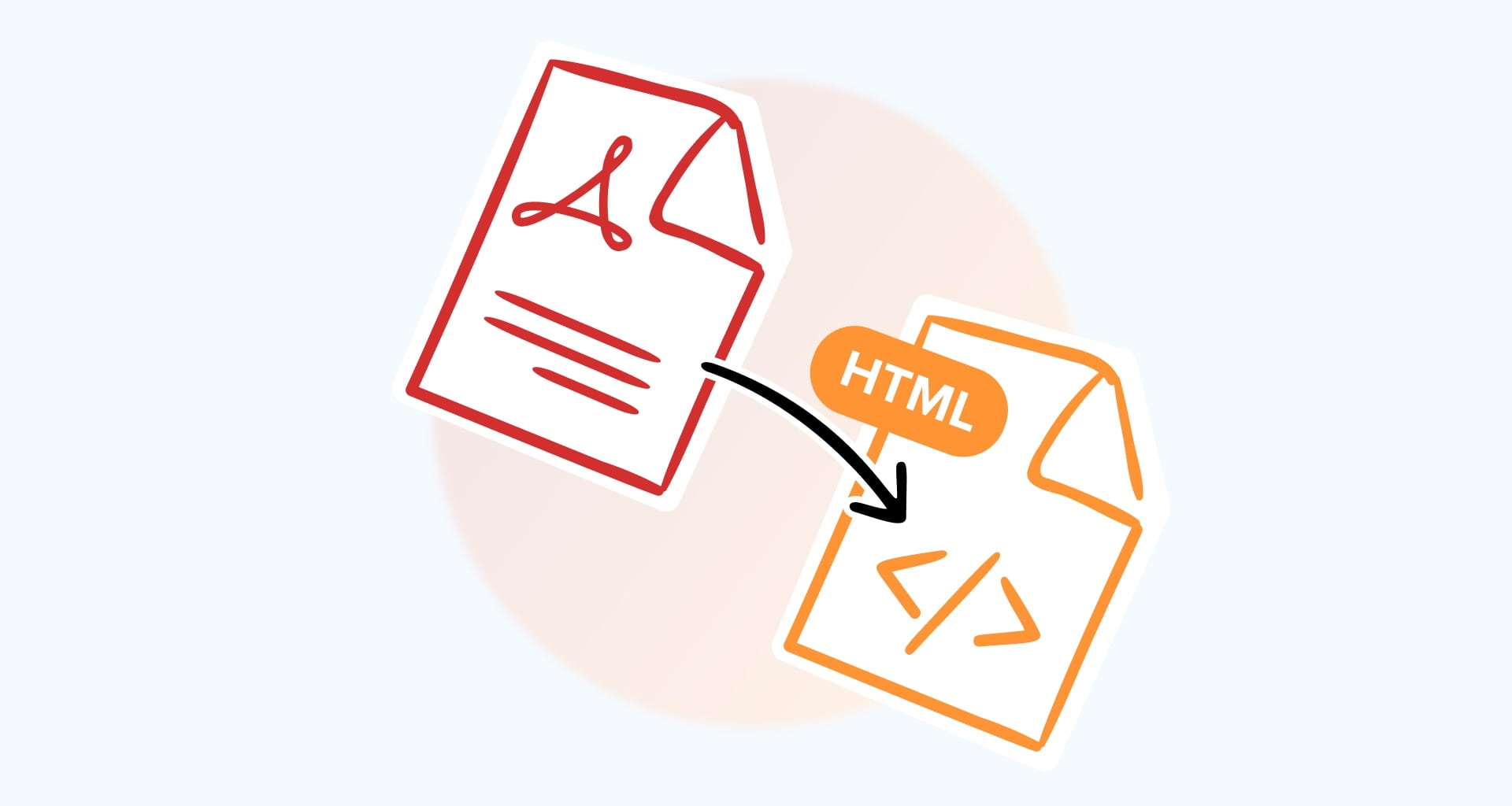Nonostante siano noti per la loro estrema affidabilità e accessibilità su molte piattaforme diverse, i PDF hanno un'interattività molto limitata. Ciò significa che non sono una buona scelta quando si lavora con i siti web. Per fortuna esiste l'HTML, grazie al quale state comodamente scorrendo questo articolo sul vostro PC o cellulare.
Quindi, unitevi a noi e continuate a leggere per imparare:
Cos'è l'HTML e i suoi principali utilizzi
Perché convertire un PDF in HTML
Come trasformare un file PDF in HTML
Quando scegliere i PDF rispetto all'HTML
Risposte alle domande più frequenti
Iniziamo!
Che cos'è l'HTML?
È l'abbreviazione di HyperText Markup Language, L'HTML è l'elemento costitutivo delle pagine web, che lo rende un formato incredibilmente facile da usare. L'HTML struttura i contenuti web attraverso una serie di blocchi e di tag che decidono, in ultima analisi, il modo in cui i contenuti verranno visualizzati dal browser. Si può pensare all'HTML come allo scheletro di una pagina web: senza di esso, i vostri testi saranno un pasticcio di numeri e lettere che non avranno alcun senso. Ecco una descrizione più dettagliata dell'HTML:
Elementi costitutivi: L'HTML è costituito da una serie di elementi distinti e facilmente riconoscibili, come titoli, paragrafi, immagini, elenchi e tabelle.
Tag: Ogni elemento è definito da un tag, scritto come parentesi angolari che circondano le parole chiave (per esempio, un tag di ancoraggio inizia con <a>).
Attributi: I tag possono avere attributi "src" che forniscono informazioni aggiuntive sull'elemento (ad esempio, un attributo image potrebbe specificare il tipo di immagine caricata sulla pagina web).
L'HTML è utilizzato principalmente per la creazione di pagine web e consente di creare collegamenti ipertestuali e contenuti multimediali incorporati, come i video di YouTube. Tuttavia, viene occasionalmente utilizzato anche come supporto di archiviazione offline (ad esempio per salvare i moduli inviati dagli utenti) o per la creazione di cataloghi o brochure statiche.
Perché convertire i PDF in HTML?
Ci sono molti motivi per cui si desidera trasformare un PDF statico in un formato più adatto al Web. Per cominciare, I contenuti in HTML sono estremamente facili da usare e si adattano a qualsiasi dimensione dello schermoe ciò renderà i vostri contenuti accessibili a un maggior numero di lettori (secondo una recente ricerca di Statistail 58,67% del traffico mondiale di siti web negli ultimi tre mesi del 2023 proveniva da telefoni cellulari). Ecco altri quattro motivi per cui dovreste considerare l'utilizzo di un convertitore da PDF a HTML:
Miglioramento dell'interattivitàcollegamenti ipertestuali, tabelle dei contenuti e contenuti multimediali incorporati sono tutti possibili una volta convertiti i PDF in HTML PDF in HTML.
Ampiamente accessibile: L'HTML può essere adattato a qualsiasi lettore di schermo e offre diverse opzioni di ridimensionamento del testo.
Visibilità superiorela struttura chiara e ordinata dei tag dell'HTML può essere facilmente indicizzata dai motori di ricerca, raggiungendo potenzialmente un pubblico più vasto. Inoltre, non è necessario un software dedicato per visualizzare i contenuti HTML, cosa che non sempre accade con i PDF.
Modifica più semplice: modificare i PDF non è semplice e ciò è dovuto al fatto che è stato progettato. Tuttavia, questo può diventare un problema se avete bisogno di apportare modifiche rapide ai vostri contenuti. La conversione di PDF in HMTL renderà la vostra esperienza di editing molto più fluida.
Come convertire i PDF in HTML
Esistono diversi metodi per convertire i PDF in HTML, sia online che offline. In questo articolo ci concentreremo su come ottenere ottime conversioni con MobiPDF, un potente programma all-in-one per la Creazione di PDF che supporta questo e molti altri tipi di conversioni di file, come PDF to Word e PDF to image PDF a immagine.
1. Avviare MobiPDF.
2. Dalla schermata iniziale, spostarsi su Altro → Da PDF a HTML.

3. Scegliere la posizione del documento.
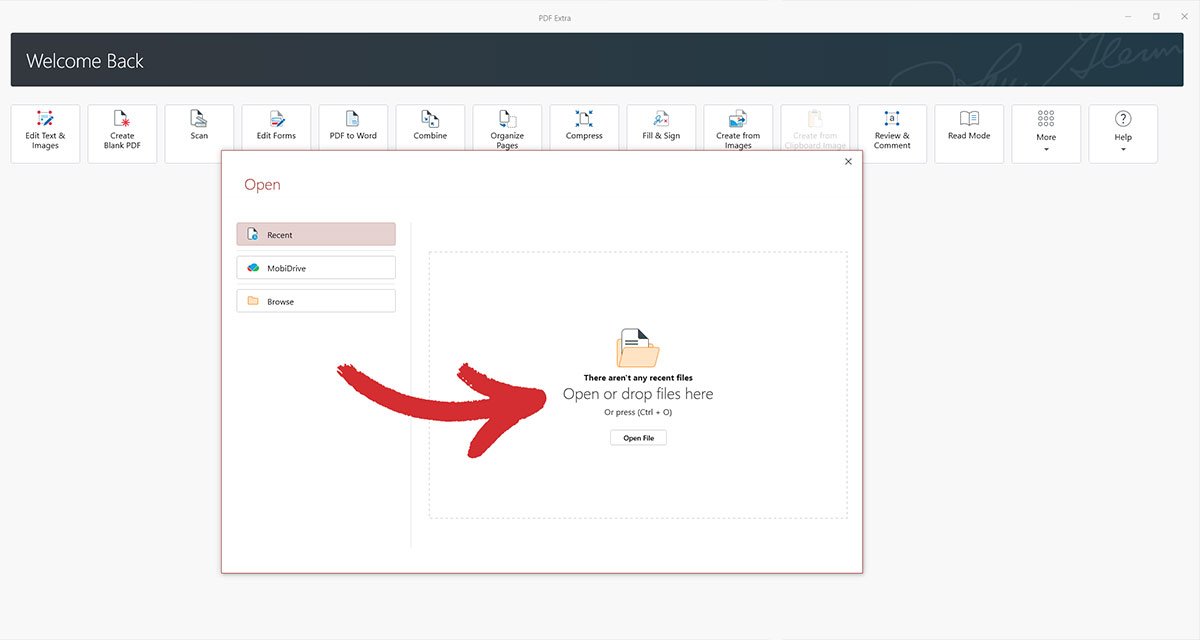
4. Scegliere dove salvare la versione HTML.
5. Sedetevi mentre MobiPDF lavora alla conversione.
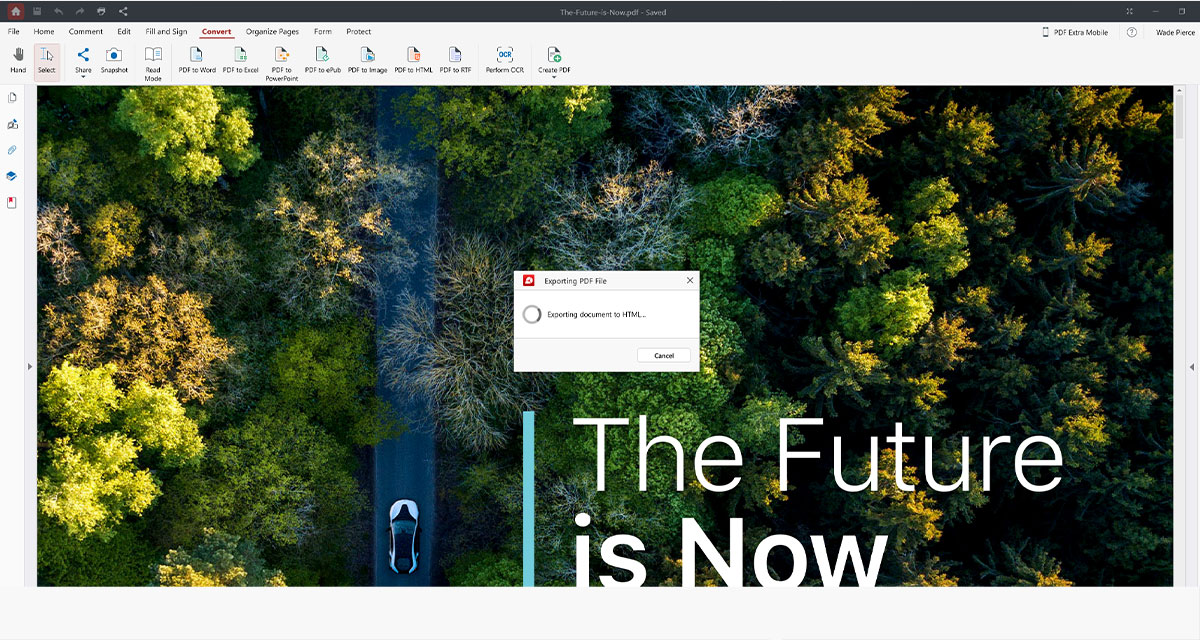
6. Congratulazioni: ora avete un documento adatto al web!
Quando scegliere un PDF piuttosto che un HTML
Nonostante gli indiscutibili vantaggi dell'HTML, c'è una buona ragione per cui il PDF è ancora forte, decenni dopo la sua prima apparizione sulla scena web mondiale. Ecco quando conviene convertire l'HTML in PDF:
1. Formato facile da stamparequando si tratta di stampa fisica, si può contare sul fatto che i PDF mantengano sempre la formattazione originale e la qualità delle immagini. Al contrario, l'HTML è difficile da leggere quando viene stampato, soprattutto perché le immagini vengono visualizzate anche come testo scritto.
2. Sicurezza del documentoil PDF è uno dei formati di file più sicuri in assoluto. Tra i più diffusi Protezione dei PDF sono la possibilità di includere password, crittografia 256-AES, firme digitali e restrizioni personalizzate per gli utenti.
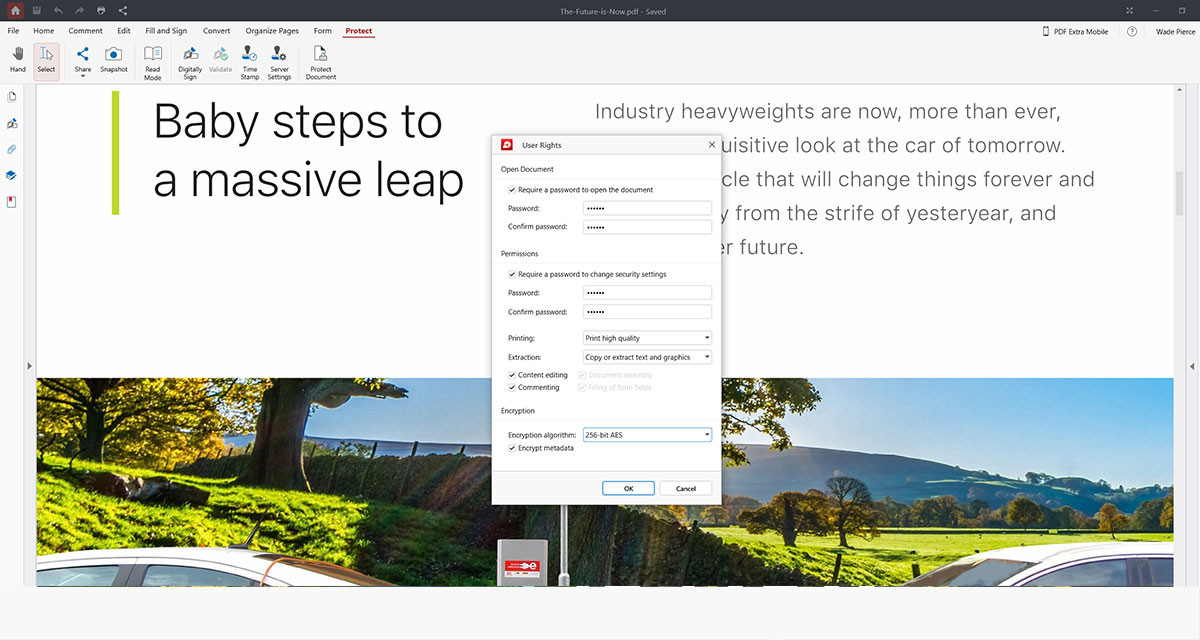
3. Documenti legali e ufficiali: contratti legali, certificati ufficiali e altri documenti formali sono tipicamente distribuiti in formato PDF, poiché in questo modo possono essere letti e archiviati localmente su qualsiasi dispositivo, mantenendo la formattazione originale. Il formato PDF può anche essere richiesto da specifici requisiti normativi per motivi di sicurezza.
4. Può essere utilizzato offline: A differenza del contenuto HTML, che si affida al browser per fare tutto il lavoro pesante, un altro motivo per convertire un PDF in HTML è che il primo può essere liberamente visualizzato, modificato e archiviato offline, proprio come qualsiasi altro documento normale.
Suggerimenti per una conversione accurata da PDF a HTML
Sebbene la maggior parte degli strumenti sia in grado di trasformare un PDF in HTML senza l'intervento dell'utente, esistono alcune regole non scritte da seguire per garantire i migliori risultati di conversione. Quindi, prima di caricare il vostro prossimo file per la conversione:
Valutare la qualità del PDFpiù la formattazione del PDF è buona, maggiori sono le possibilità di ottenere i risultati desiderati con il minimo sforzo.
Ottimizzate le dimensioni delle immagini: comprimere i PDF per ridurre le dimensioni delle immagini e migliorare i tempi di caricamento sul Web una volta convertiti in HTML.
Verificare la compatibilità dei fontassicuratevi che i font utilizzati nel PDF siano sicuri per il web o incorporateli nel file HTML per mantenere la coerenza.
Test su diversi dispositivitestate il file HTML convertito su diversi dispositivi e browser per assicurarvi che tutto abbia un aspetto gradevole.
Esaminare prima di caricare: Non copiate e incollate alla cieca il codice HTML dopo la conversione. Esaminate da vicino l'output del convertitore da PDF a HTML e verificate se è possibile ottimizzare ulteriormente i contenuti con qualche modifica.
Domande frequenti
Come convertire un PDF in HTML senza perdere la formattazione?
Il risultato della conversione di un file PDF in HTML dipende in larga misura dalla complessità del PDF originale. I PDF più semplici con layout di base tendono a convertirsi bene, mentre i PDF con formattazione complessa o oggetti incorporati potrebbero richiedere alcune modifiche successive.
Come si importa un PDF in HTML?
Per inserire un PDF in HTML, è possibile utilizzare i tag "embed" e "iframe" e giocare con i parametri di dimensione finché non si è soddisfatti del risultato.
È possibile convertire i PDF scansionati in HTML?
Sì, ma con delle limitazioni. I PDF scansionati sono essenzialmente file di immagine e non hanno la struttura testuale sottostante di un normale PDF. Con MobiPDF è possibile eseguire Riconoscimento ottico dei caratteri (OCR), che vi permetterà di convertire accuratamente il contenuto del file in HTML.
Come convertire i PDF in codice HTML per le e-mail?
Utilizzate lo strumento integrato di MobiPDF per convertire con un solo clic i PDF in HTML per Mailchimp o qualsiasi altro client di posta elettronica.
Come collegare un PDF in HTML?
Utilizzate il tag <a> per creare un tag di ancoraggio che definirà l'elemento cliccabile nel vostro codice HTML.
Sostituite "your_pdf_file.pdf" con l'URL effettivo del vostro file PDF. Può trattarsi di un percorso di file locale sul vostro server o di una posizione online accessibile al pubblico.
Sostituire "Clicca qui per scaricare il PDF" con il testo desiderato per il link. Questo testo verrà visualizzato sulla pagina web e fungerà da elemento cliccabile.
Se la procedura è corretta, facendo clic sul testo si istruisce il browser a scaricare il PDF.
Posso personalizzare l'aspetto dell'HTML convertito?
Sì, il file HTML convertito è essenzialmente una pagina web standard che può essere abbellita utilizzando i fogli di stile a cascata (CSS), un popolare linguaggio per fogli di stile. Con i CSS è possibile controllare elementi come la dimensione dei caratteri, i colori, il layout e la spaziatura, offrendo quasi infinite possibilità di esprimere se stessi o il proprio marchio.
Riflessioni finali
La conversione di PDF in HTML apre un mondo di possibilità per la creazione di contenuti web dinamici e interattivi. Sia che vogliate aumentare il coinvolgimento degli utenti, migliorare la visibilità sui motori di ricerca o ottimizzare l'accessibilità, l'HTML offre tutti gli strumenti e la flessibilità necessari per rafforzare la vostra presenza online e sbloccare il pieno potenziale dei vostri documenti PDF. Ricordate solo di procurarvi sempre PDF di alta qualità e di controllare due volte il lavoro del convertitore da PDF a HTML per offrire la migliore esperienza di lettura possibile su qualsiasi dispositivo.
Non state cercando conversioni HTML?
Consultate le nostre guide sugli altri tipi di conversione di file supportati da MobiPDF: